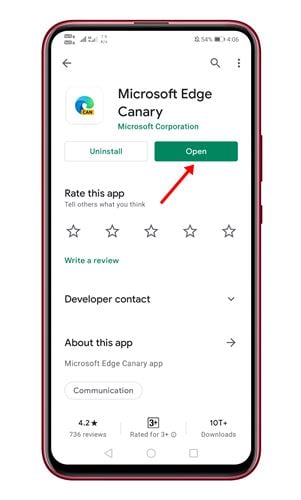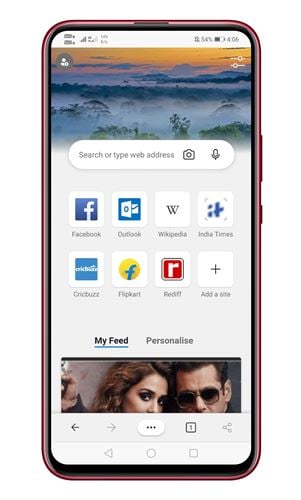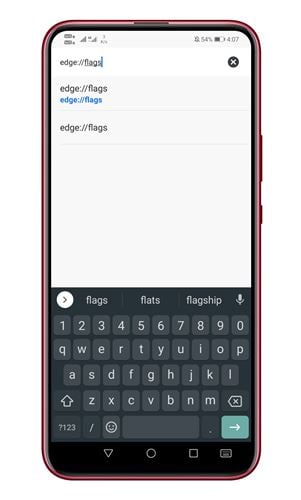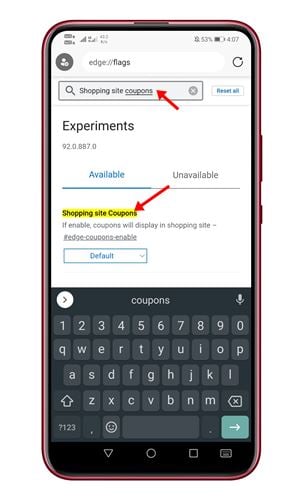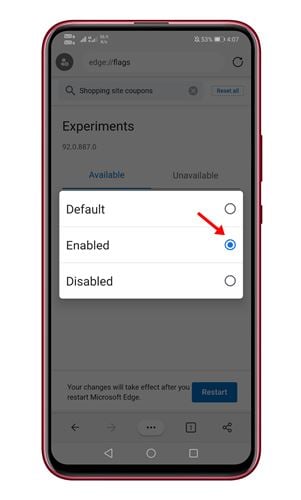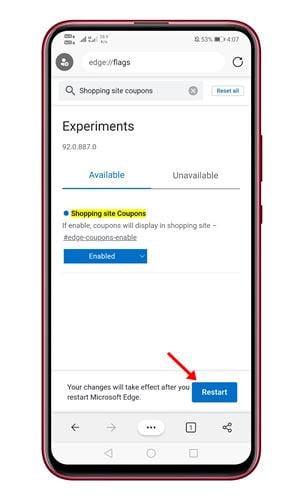Признаемся; все любят хорошие скидки. В настоящее время почти на каждом торговом сайте есть место для применения купонов. Более того, некоторые крупные сайты, такие как Amazon, eBay и т. Д., Регулярно предлагают покупателям коды купонов.
Даже если у вас нет кода купона, вы все равно можете проверить некоторые веб-сайты с купонами, чтобы получить лучшую цену. Однако открывать веб-сайты с купонами или приложения с купонами каждый раз во время покупок может быть не лучшим вариантом.
Иногда мы тратим время на такие веб-сайты и приложения. Microsoft представила новую функцию покупок в своем браузере Edge для решения таких проблем.
Функция купонов Microsoft для покупок
Если вы относитесь к числу тех, кто делает покупки с мобильных устройств, браузер Android Edge Canary предлагает вам полезную функцию. Функция купонов Microsoft для покупок доступна в браузере Edge Canary, она автоматически отслеживает скидки в Интернете и выбирает для вас лучшие коды.
Эта функция уже довольно давно доступна для пользователей настольных компьютеров, а теперь она доступна для пользователей Android в веб-браузере Edge Canary.
Как включить новую функцию купонов для покупок в Edge
Итак, если вы хотите опробовать новую функцию купонов Microsoft Shopping, вам необходимо следовать руководству, приведенному ниже. Итак, давайте посмотрим, как сэкономить деньги с помощью функции купонов на сайте покупок в Microsoft Edge для Android.
Шаг 1. Прежде всего перейдите в Google Play Store и установите Microsoft Edge Canary браузер.
Шаг 2. После установки откройте браузер на своем Android-устройстве.
Шаг 3. В строке URL введите ‘edge://flags’ .
Шаг 4. На странице”Эксперименты”найдите “Купоны торговых сайтов”.
Шаг 5. В раскрывающемся меню выберите « Включено »
.
Шаг 6. По завершении нажмите кнопку « Перезагрузить », расположенную в нижней части экрана.
Шаг 7. После перезапуска приложения функция будет включена. Теперь вы можете использовать браузер для покупки товаров. Если купон доступен, вы найдете значок рядом с URL-адресом. Просто нажмите на значок и примените коды купонов.
Вот и все! Вы сделали. Вот как можно активировать функцию купонов в браузере Edge для Android.
Итак, эта статья посвящена тому, как включить функцию купонов для покупок в браузере Edge для Android. Надеюсь, эта статья вам помогла! Пожалуйста, поделитесь им также со своими друзьями. Если у вас есть какие-либо сомнения по этому поводу, дайте нам знать в поле для комментариев ниже.